
Si necesita comercializar o obsequiar un iPhone o iPad, deberá eliminar absolutamente el dispositivo antes de entregárselo a un nuevo propietario para que pueda usarlo. Con un restablecimiento de fábrica, todos los datos privados se borran y el dispositivo actúa como si fuera nuevo. He aquí cómo hacerlo.
Pasos a seguir antes de reiniciar
Antes de reiniciar su iPhone o iPad, asegúrese de tener una copia de seguridad del dispositivo. Puede hacer una copia de seguridad de sus datos usando iCloud, Finder (en Mac) o iTunes (en Windows). O puede transferir datos de forma directa entre su dispositivo antiguo y uno nuevo usando Inicio rápido.
Después de eso, deberá deshabilitar «Buscar mi iPhone» o «Buscar mi iPad». Esto cierra oficialmente el dispositivo de la red «Find My» de Apple que realiza un seguimiento de la ubicación de su dispositivo si se pierde o es robado. Para hacerlo, abra Configuración y toque el nombre de su ID de Apple. Posteriormente navega a Buscar mi> Buscar mi (iPhone o iPad) y mueve el interruptor junto a «Buscar mi iPhone» o «Buscar mi iPad» a «Desactivado».
RELACIONADO: Qué hacer antes de comercializar, obsequiar o intercambiar su iPhone
Cómo eliminar todo el contenido y restablecer iPhone o iPad
Para realizar un restablecimiento de fábrica, primero abra Configuración en su iPhone o iPad.
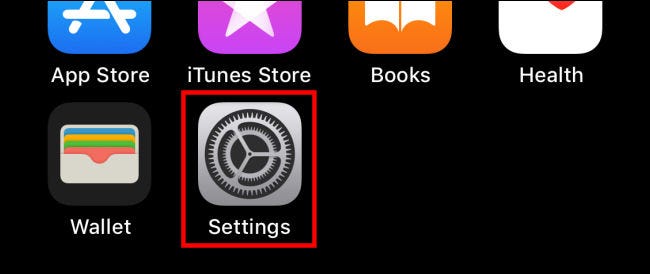
En Configuración, toca «General».

En general, desplácese hasta el final de la lista y toque «Transferir o restablecer iPad» o «Transferir o restablecer iPhone».
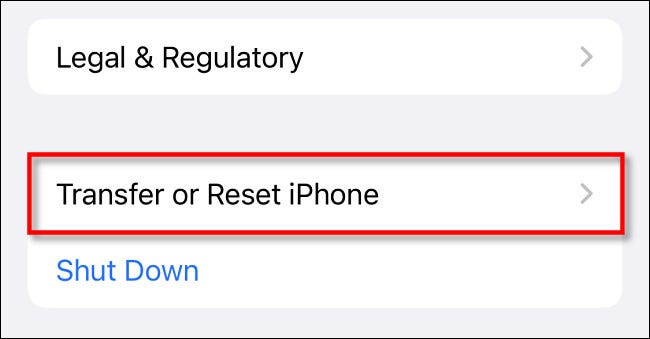
En la configuración de Transferir o Restablecer, tiene dos opciones principales. «Restablecer» abre un menú que le posibilita restablecer ciertas preferencias sin renunciar nada de su contenido personal almacenado en el dispositivo (como fotos, mensajes, correos electrónicos o datos de aplicaciones). Eso podría ser útil si planea seguir usando el dispositivo y solo desea restablecer preferencias específicas.
Pero, si va a obsequiar o comercializar el dispositivo a un nuevo propietario, querrá eliminar por completo todos sus datos personales y configuraciones en el dispositivo. Para hacerlo, toque «Eliminar todo el contenido y la configuración».

En la próxima pantalla, toque «Continuar». Ingrese el código de acceso de su dispositivo o la contraseña de su ID de Apple si se le solicita. Después de unos minutos, su dispositivo se borrará por completo. Cuando se reinicie, verá una pantalla de configuración de bienvenida idéntica a la que vería si acaba de obtener un nuevo dispositivo.
Ahora que su iPhone o iPad ha sido borrado, está listo para que lo regale o lo venda. ¡Buena suerte!
No hay post relacionados






